最佳 Spotify 廣告攔截器 Mac/Windows/Android/iOS (2025)
Spotify 是一個龐大的數字音樂流媒體平台。 Spotify 使您可以訪問包含數百萬首歌曲、數千位藝術家、多種流派以及數百個播客內容和創作者的龐大資料庫。 這就是為什麼它在提供的流媒體領域處於領先地位也就不足為奇了。
免費版本非常強大,但免費服務中的廣告可能會造成乾擾。 Spotify Premium 訂閱者可以享受更多音樂選擇、無廣告收聽、保存音樂以供離線收聽以及高品質音訊。 有沒有 Spotify 廣告攔截器 Mac 或是其他可以用來攔截廣告的設備? 繼續閱讀以獲得答案。
內容指南 第 1 部分:適用於 Mac/Windows 的 Spotify 廣告攔截器第 2 部分:適用於 Android/iPhone 的 Spotify 廣告攔截器第 3 部分:在任何裝置上封鎖 Spotify 廣告的最佳方法部分4。 概要
第 1 部分:適用於 Mac/Windows 的 Spotify 廣告攔截器
對於 Spotify 等數位音樂串流應用程序,廣告是您使用其免費版本所獲得的內容的一部分。 您能容忍歌曲之間的廣告幹擾您的音樂串流體驗嗎? 每播放幾首曲目,您就會被迫被一兩個簡短的廣告打斷,這也會破壞您從音樂中獲得的樂趣。 有些曲目也無法播放。 在本節中,我將與您分享 Mac 和 Windows 最佳 Spotify 廣告攔截器的幾個選項。
適用於 Mac 的 Spotifree

Apple Mac 的應用程式不會阻止 Spotify 廣告,但會靜音。 一個很好的妥協。 Spotifree 位於您的選單列中,每當廣告播放時將 Spotify 靜音,並在廣告結束時取消靜音。 雖然廣告橫幅仍然出現,但至少您不會再聽到廣告了。 如果您使用 Spotify 收聽音樂串流,但想要靜音廣告,如何下載此 Spotify 廣告攔截器 Mac? 您可以在 GitHub 上取得適用於 Mac 的 Spotifree。 安裝後,程式位於功能表列中,因此非常容易存取。 它適用於 Mac OS X 10.6 或更高版本的作業系統。
適用於 Windows 的 EZBlocker
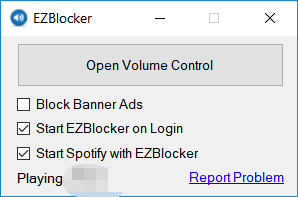
EZBlocker 是一款簡單易用的 Spotify 廣告攔截器。 它沒有花哨的功能,只有純粹的廣告攔截功能。 它通過在兩個音軌之間暫停來停止廣告,將 Spotify 視頻廣告靜音到背景中。 當廣告被屏蔽時,只有 Spotify 被靜音,因此不會影響其他聲音。 您可以選中“阻止橫幅廣告”複選框以啟用橫幅廣告攔截。 但是啟用和禁用此功能需要您以管理員權限運行 EZBlocker。 此外,EZBlocker 無法在 Mac 上運行。 EZBlocker 需要 窗戶10/11 或帶有 NET Framework 的 Windows 7/8。 Spotify 禁止您的 Spotify 帳戶的風險很高。
第 2 部分:適用於 Android/iPhone 的 Spotify 廣告攔截器
現在我們已經知道 Spotify 廣告攔截器 Mac 和 Windows PC,如何擺脫了行動裝置上的 Spotify 廣告? Android 上的 Mutify 應用程式可以讓 Spotify 廣告靜音,但不會阻止它們。 如果你不知道,有些應用程式曾經透過 DNS 封鎖 Spotify 廣告。 但是,Spotify 已經封鎖了這些應用程序,它們不再運作。 您可以前往 Google Play Store 下載 並下載這個應用程序。 Mutify 應用程序有一個小警告。 如果您從 Spotify 應用程序中更改歌曲,它無法將廣告靜音。 因此,您將不得不從 Mutify 應用程序中更改歌曲。
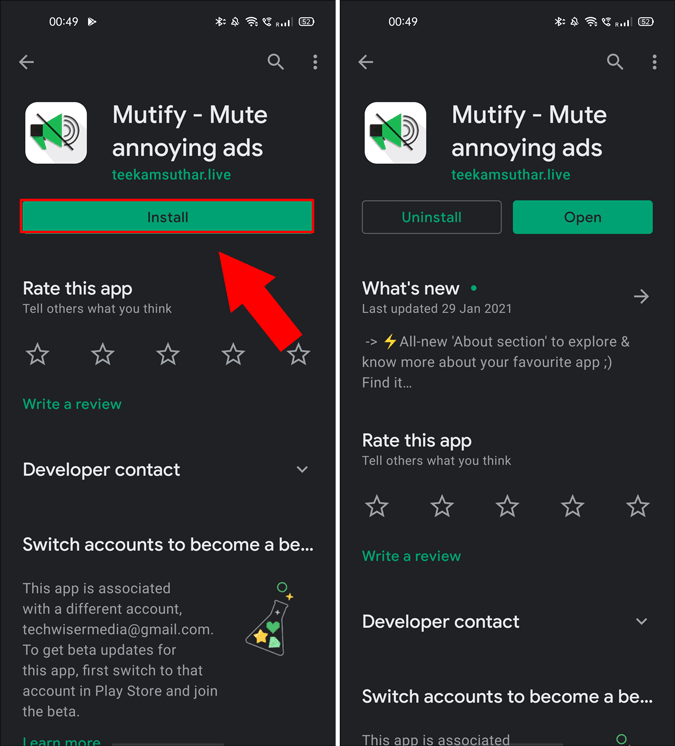
Spotify 廣告攔截器是否適用於 iOS? 截至目前,沒有越獄就無法在 iOS 上阻止 Spotify 廣告。 因此,我建議您遠離此類應用程序。 此外,在 Spotify 上使用廣告攔截器也可能會禁止您的 Spotify 帳戶。
第 3 部分:在任何裝置上封鎖 Spotify 廣告的最佳方法
如果您厭倦了頻繁收聽完全破壞體驗的廣告,並且您想擺脫廣告而又不想讓您的 Spotify 帳戶陷入任何不必要的麻煩,因為我們都知道 Spotify 的條款和條件在用戶指南部分中規定,規避或不允許在 Spotify 服務中屏蔽廣告。 別擔心,因為我們在這里為您提供了在任何設備上都非常有效的安全技巧。
這種方法是最安全的,因為它涉及第三方應用程序,即音樂轉換器。 您無需下載 Spotify 廣告攔截器 Mac。 嘗試 下載Spotify歌曲 並將它們傳輸到任何設備,因此您無需在享受音樂的同時忍受廣告。 但是,無論是在您的手機還是計算機上,下載的 Spotify 歌曲都只是緩存文件。 您可以傳輸這些文件,但不能在 Spotify 應用程序以外的其他媒體播放器上播放它們。 Spotify 音樂的 DRM 保護限制您下載完整的本地音樂文件。
不再徘徊,選擇 音樂軟體 Spotify Music Converter. 它是唯一的軟件 刪除DRM保護 並且仍然可以讓您離線收聽 Spotify 音樂。
- 音樂軟體 Spotify Music Converter 讓您可以將 Spotify 曲目、專輯、播放清單甚至播客下載為其他格式。
- 它有助於刪除大多數應用程序(如 Spotify)中的 DRM 保護。 沒有 Spotify 文件中的 DRM 保護,您可以隨時隨地在任何設備上播放您的收藏夾,而不會出現廣告。
- 音樂軟體 Spotify Music Converter 還可以保留重要資訊或ID3標籤,例如藝術家姓名、專輯名稱、年份等。
- 出色的下載速度最多快五倍。
- 保持 Spotify 文件的原始音質。
- 支持多種方便的格式,如 MP3、AAC、FLAV、WAV 等。
下載歌曲以阻止 Spotify 上的廣告,無需付費
這是使用 AMusicSoft 的完整指南 Spotify Music Converter 不受限制地下載 Spotify 曲目。
- AMusicSoft的下載與安裝 Spotify Music Converter 應該先完成。下載完成後,啟動它並允許識別您的音樂庫。要獲取該應用程序,只需打開設備上可用的瀏覽器並蒐索 AMusicSoft 網站。 點擊下面的按鈕立即免費試用!
- 導航到您的音樂庫並選擇要轉換的歌曲。 複製這些歌曲的鏈接並將它們粘貼到音樂轉換器中。

- 選擇您最想要的格式,然後選擇一個結束文件夾來保存曲目。

- 通過選擇下部的轉換按鈕開始轉換過程。

部分4。 概要
廣告將保留在 Spotify 等各種應用程序中。 在任何公司或數字平台中,廣告都是一種古老的促銷方式。 對於現代技術世界而言,廣告在幫助任何公司全面發展方面發揮著至關重要的作用之一,這並不奇怪。 只是在聽音樂方面並不理想。
音樂可以調節心情。 想像一下,插上耳機聽能喚起情感的歌曲,然後你被打斷了,因為顯然播放了 30 秒的廣告。 那肯定是煩人的。 您可以付費訂閱,但這可能是您不想要的。 當您不必為某事付費但仍能享受樂趣時,這將是一個很大的問題。
這就是您需要 Mac 或 Windows Spotify 廣告攔截器的原因。 或者您可以下載並安裝 AMusicSoft Spotify 轉換器 全面訪問您精心策劃的播放列表或最喜愛的專輯和播客。 它是您可以使用的最好的免費、方便和高效的 Spotify 音樂轉換器。
人們也讀
Robert Fabry 是一位熱心的部落客,也是一位熱衷於科技的愛好者,也許他可以透過分享一些技巧來感染你。他也對音樂充滿熱情,並為 AMusicSoft 撰寫過這些主題的文章。